
Không chỉ các thiết bị tiêu dùng theo xu hướng máy tính xách tay mỏng hơn và ultrabook. Latitude E7440 của Dell chứng minh rằng tính di động, tính đa dạng của cổng kết nối và chất lượng văn phòng cũng có thể được kết hợp trong một máy laptop hiện nay. Chúng tôi xem xét cấu hình với bộ xử lý Core i5, ổ cứng 500 GB và màn hình WXGA.
Latitude – tên này đại diện cho một loạt các máy laptop chuyên nghiệp thường khá đắt tiền của Dell. Dòng máy laptop này đã giúp công ty xây dựng một danh tiếng đáng chú ý dành cho những khách hàng doanh nghiệp rất khó tính.
Dell Latitude E7440 đi theo xu hướng của laptop hiện nay với màn hình cảm ứng tùy chọn và khung máy rất mỏng nhưng được cho là nổi bật so với đối thủ với các tính năng bảo mật toàn diện và chất lượng đã được chứng minh.
Chiếc Dell Latitude E7440 được sử dụng để đánh giá của chúng tôi được trang bị CPU Core i5-4200U Haswell, được hỗ trợ bởi RAM 4 GB và ổ cứng 500 GB . Dell hiện cung cấp một cấu hình bổ sung như SSD, mô-đun UMTS, bộ xử lý Core i7 hoặc bộ nhớ nhiều hơn.
Các đối thủ chính của Latitude đến từ HP và Lenovo. Hãy cùng tìm hiểu cách Latitude E7440 chống lại EliteBook Folio 9470M và ThinkPad T430u .
Chúng tôi đã có cơ hội đánh giá Dell Latitude E7440 với màn hình IPS Full HD (1920×1080 pixel), Core i5-4300U và SSD 128 GB. Chúng tôi sắp xếp thông tin theo các phần Hiển thị , Bộ xử lý , Hiệu suất hệ thống và Thời gian chạy pin .
Vỏ máy Latitude E7440


Dell Latitude E7440 có tốt không ?
Nếu bạn sẵn sàng trả nhiều tiền hơn cho một cấu hình với thiết bị phần cứng trung bình, bạn chắc chắn có thể mong đợi chất lượng vỏ máy tuyệt vời. Mặc dù lúc đầu E7440 trông khá đơn giản, nhưng nó là một sản phẩm công nghệ cao thực sự bên dưới. Vỏ máy được làm bằng các vật liệu như nhôm và hợp kim magiê để kết hợp tốt nhất tính di động và ổn định.
Kết quả thật tuyệt vời: Với độ dày chỉ 2,1 cm và trọng lượng 1,63 kg (bao gồm cả pin 3 cell), với khả năng chống xoắn cao đối với một chiếc notebook mỏng như vậy, mặc dù nó không thể theo kịp với một số ultrabook cao cấp.
Sự kết nối giữa bộ khung và màn hình được thực hiện bằng hai bản lề lớn với góc mở tối đa lớn, không có vấn đề gì trong việc giữ cố định màn hình. Mặc dù với thiết kế mỏng, độ ổn định của màn hình rất tốt: Dell thậm chí còn sử dụng các thành phần sợi carbon bổ sung cho các cấu hình trang bị màn hình cảm ứng, trong khi nắp màn hình của chiếc laptop sử dụng để đánh giá của chúng tôi “chỉ” được làm bằng nhôm. Nhờ vậy, cả hai cấu hình có kích thước và trọng lượng gần như nhau.
Việc đánh giá chất lượng hoàn thiện dường như không cần thiết – đơn giản là chúng tôi không thể tìm thấy bất kỳ điểm trừ nào. Chuyển đổi vật liệu liền mạch và các cạnh được vát cẩn thận đáp ứng các yêu cầu chất lượng cao của khách hàng doanh nghiệp chuyên nghiệp.
Kết nối
Dell Latitude E7440 không cung cấp các tính năng đặc biệt như Thunderbolt nhưng người dùng có tất cả các cổng quan trọng với số lượng đủ dùng. Bên cạnh ba cổng USB 3.0 – một cổng có thể được sử dụng để sạc các thiết bị USB trong khi máy tính xách tay đang tắt – Dell cũng tích hợp Gbit LAN, đầu đọc thẻ SD cũng như hai đầu ra màn hình kỹ thuật số. Bạn có thể sử dụng HDMI hoặc DisplayPort mini để gắn các màn hình ngoài có độ phân giải cao. Cổng VGA không có sẵn trực tiếp nhưng có thể được sử dụng với một bộ chuyển đổi tùy chọn. Nhiều cổng khác được cung cấp bởi Dell Port-Replicator II , có sẵn và có thể được gắn qua cổng cắm ở dưới cùng của máy tính xách tay.
Ngoại trừ giắc cắm âm thanh nổi và một cổng USB, tất cả các cổng đều được đặt ở mặt sau của thiết bị. Điều này có thể làm phức tạp việc xử lý trong một số trường hợp, nhưng bạn sẽ không gặp vấn đề gì với cáp hoặc thiết bị ngoại vi kèm theo.




Kết nối mạng Dell Latitude E7440
Dell Latitude E7440 có tốt không trong kết nối mạng ?
Dell cung cấp một số mô-đun không dây cho dòng Latitude của mình tùy thuộc vào cấu hình, bắt đầu với Dell Wireless 1506 cấp thấp (802.11 b / g / n, 1×1) cho đến Intel Wireless-AC 7260 cao cấp (802.11ac / a / b / g / n, 2×2). Dell trang bị tất cả các cấu hình trong cửa hàng trực tuyến với mô-đun AC; tuy nhiên, chiếc Dell Latitude E7440 sử dụng để đánh giá của chúng tôi chỉ sử dụng Dell Wireless 1506. Mặc dù hiệu suất, phạm vi và tính năng không thể theo kịp các phiên bản đắt tiền hơn (Dell Latitude E7440 không có Bluetooth, WiGig hoặc WiDi), mô-đun này vẫn đảm bảo hoàn thành công việc: Tốc độ truyền tối đa là 150 Mbit / s ổn định ngay cả với khoảng cách vài mét và một số bức tường ở giữa.
Ngoài ra còn có các giải pháp WWAN khác nhau cho internet khi đang di chuyển với sự hỗ trợ của HSPA (+) và / hoặc LTE cũng như GPS. Thật không may, đây chỉ là một tính năng tiêu chuẩn cho cấu hình đắt nhất.

Bạn sẽ không hài lòng với chất lượng bình thường của webcam tích hợp nếu bạn muốn sử dụng Dell Latitude E7440 cho các cuộc trò chuyện video thường xuyên. Hình ảnh của cảm biến 0,9 MP thiếu chi tiết và hiển thị màu sắc cũng có vấn đề với nhiễu hình ảnh trong môi trường tối. Các micro với khả năng thu âm rõ ràng để lại ấn tượng tốt hơn.
Bảo Mật Latitude E7440
Dell đã trang bị cho Latitude công nghệ vPro của Intel, bao gồm các tính năng bảo mật và truy cập từ xa khác nhau . Chẳng hạn, bạn có thể xóa dữ liệu nhạy cảm hoặc khóa toàn bộ thiết bị trong trường hợp bị mất cắp (Intel Anti-Theft) – một khía cạnh rất quan trọng đối với nhiều công ty. Nếu bạn cũng cần đầu đọc dấu vân tay và đầu đọc SmartCard, bạn sẽ phải chọn ít nhất cấu hình trung bình.
Phụ kiện Latitude E7440
Dell cung cấp hầu hết mọi phụ kiện mà bạn có thể nghĩ đến, bắt đầu với một chiếc túi xách tay vừa vặn cho đến màn hình ngoài. Tuy nhiên, giá bổ sung thường rất cao. Trong hộp chỉ chứa một bộ cấp nguồn 65 Watts và một số công cụ phần mềm có thể được sử dụng để sao lưu.
Bảo trì

Như thường lệ, Dell cung cấp hướng dẫn sử dụng chi tiết trên internet mô tả việc bảo trì máy tính xách tay theo nhiều bước với hình ảnh kèm theo. Sau khi tháo pin, bạn chỉ cần nới lỏng hai ốc vít nhỏ. Sau đó, bạn có thể tháo nắp phía dưới, được bảo vệ bằng cơ chế trượt. Bạn có thể thao tác với quạt và bộ tản nhiệt, hai khe cắm bộ nhớ 2,5 inch (chiều cao 7 mm), mô-đun WLAN cũng như khe cắm PCIe / mSATA để trống, Chú ý: có thể bị mô-đun WLAN chiếm chỗ trong một số cấu hình.
Bảo hành
Latitude đi kèm với 36 tháng bảo hành; tùy thuộc vào kiểu máy, đây là dịch vụ tiêu chuẩn ProSupport (dịch vụ tại chỗ, hỗ trợ qua điện thoại và các dịch vụ bổ sung). Có thể nâng cấp lên một dịch vụ tốt hơn, cũng như các phần mở rộng của thời hạn bảo hành lên 4 hoặc 5 năm.
Thiết bị đầu vào
Dell Latitude E7440 có tốt không với bàn phím cổ điển ?
Bàn phím Dell Latitude E7440

Chất lượng của các thiết bị đầu vào chắc chắn là một trong những khía cạnh quan trọng nhất của một máy tính xách tay tốt. Trái ngược với các đối thủ, Dell vẫn sử dụng thiết kế bàn phím cổ điển cho E7440 thay vì phiên bản chiclet hiện đại. Cho dù điều này là tốt hay xấu chủ yếu là một câu hỏi chủ quan; các phím có kích thước rộng rãi ( 18 x 14 mm ) chắc chắn là một lựa chọn không tồi theo quan điểm sử dụng.
Chúng ta đã có thể cảm nhận được chất lượng của bàn phím màu đen mờ với hành trình phím tốt. So với bàn phím ThinkPad thì nó mềm hơn nhưng điều đó không có nghĩa là nó kém chính xác hơn hoặc khả năng phản hồi bị giảm. Điều này mang lại trải nghiệm gõ tuyệt vời, nhanh chóng bù đắp cho những nhược điểm nhỏ như sự nảy nhẹ ở trung tâm. Cuối cùng, đèn chiếu sáng nền có thể được điều chỉnh theo 4 bước và cải thiện trải nghiệm gõ trong môi trường tối.
Bàn di chuột và Trackpoint Dell Latitude E7440

Bàn di chuột 9.0 x 4,7 cm được cung cấp bởi nhà sản xuất Alps Electric và hỗ trợ các tính năng phổ biến như một số cử chỉ đa điểm hoặc cảm biến lòng bàn tay tiện lợi. Khả năng cảm ứng chính xác có thể thay thế chuột. Nó cũng bao gồm các nút chuột chuyên dụng.
Một thiết bị chuyên nghiệp thực sự phải luôn được trang bị Trackpoint truyền thống . Nó có thể là một sự thay thế chuột thú vị nếu bạn đã quen với nó, mặc dù độ chính xác của cần điều khiển nhỏ có thể không khả quan lắm. Ba nút thao tác (bao gồm một nút để cuộn) để lại ấn tượng rất chất lượng và bền.
Hiển Thị
Dell Latitude E7440 có tốt không với màn hình Full HD ?
Bạn có thể đặt hàng Latitude E7440 với ba loại màn hình 14 inch khác nhau: Phiên bản rẻ nhất là tấm nền WXGA với độ phân giải 1366×768 pixel và 112 ppi, cũng là màn hình của chiếc sử dụng để đánh giá của chúng tôi. Nếu bạn cần thêm độ phân giải, bạn nên chọn một trong hai màn hình Full HD có hoặc không có màn hình cảm ứng tương ứng. Sự lựa chọn này tự động đi kèm với bề mặt màn hình bóng.
Chúng tôi thực sự không thể khuyên dùng màn hình WXGA giá rẻ: Độ phân giải ít ỏi được kết hợp với độ sáng nền tương đối yếu , không vượt quá giá trị trung bình 179 cd / m2 trong cài đặt sáng nhất của nó. Tuy nhiên, các đối thủ ThinkPad T430u và EliteBook 9470m cũng không tốt hơn nhiều về vấn đề này.
Nguồn sáng nền
- LG Philips 140WH2
- X-Rite i1Pro 2
- Tối đa: 198 cd / m2 Trung bình: 179,1 cd / m2
- Phân phối độ sáng: 83%
- tương phản: 379: 1 (Đen: 0,48 cd / m2)
- ΔE Color 12.79 | 0.6-29.43 Ø6
- ΔE Greyscale 13.28 | 0.64-98 Ø6.2
- 36% AdobeRGB 1998 (Argyll 3D)
- Gamma: 2.38
- ICC File (X-Rite i1Pro 2)
Độ chính xác màu sắc cũng không thực sự là điểm mạnh của màn hình. Không có hiệu chuẩn, chúng tôi đã đo và thấy độ lệch với tất cả các màu được biểu thị bằng giá trị DeltaE rất cao là 12,8. Hiệu chuẩn có thể cải thiện tình hình và giảm giá trị DeltaE xuống 4,8, nhưng vẫn có thể nhìn thấy ám màu xanh nhạt. Màn hình không phù hợp với người dùng chuyên nghiệp như nhiếp ảnh gia và họa sĩ đồ họa; các tiêu chuẩn quan trọng như sRGB và AdobeRGB rõ ràng bị bỏ qua.
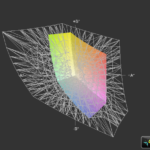
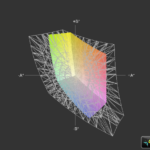
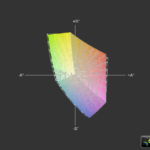
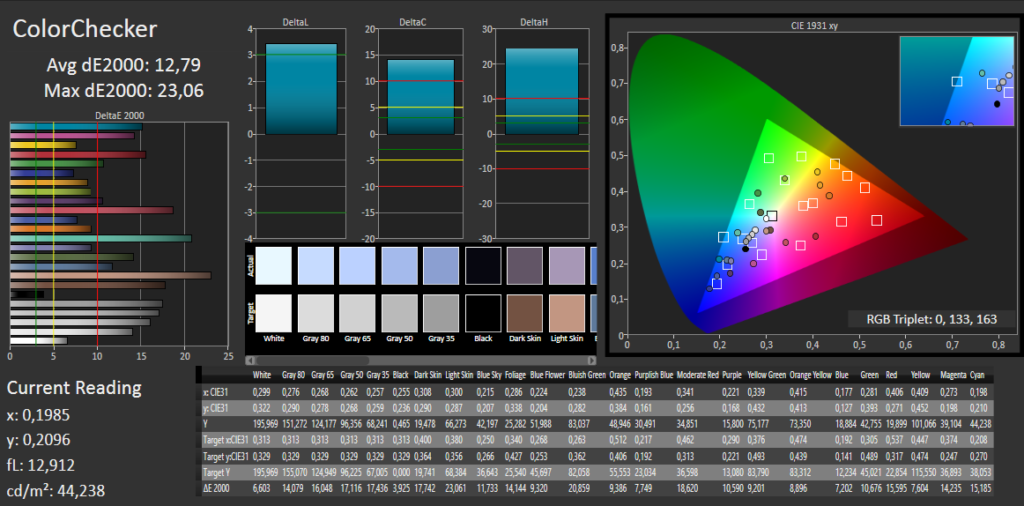
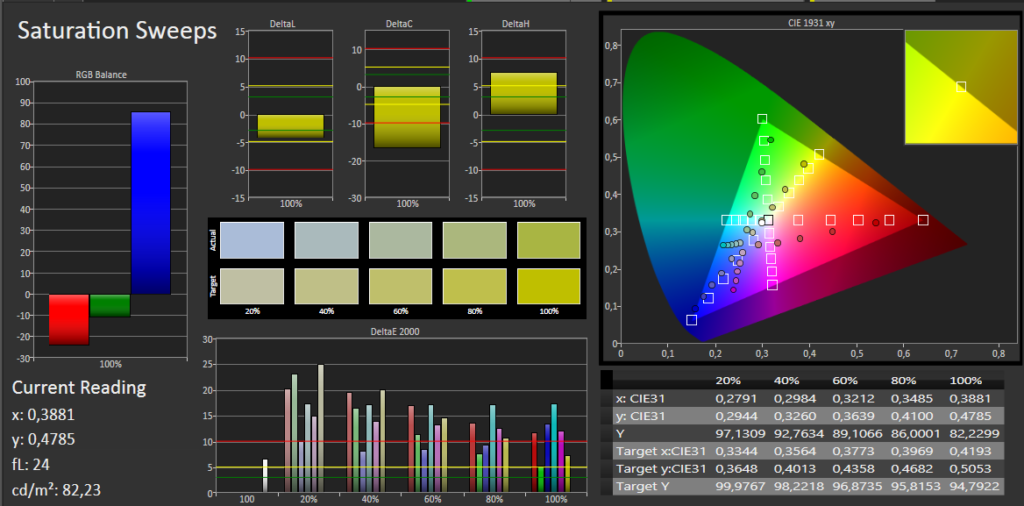

Máy tính xách tay này được thiết kế phù hợp để sử dụng ngoài trời với lớp bề mặt màn hình chống phản chiếu. Vấn đề là độ sáng thấp nên tránh ánh sáng mặt trời trực tiếp. Mong muốn của chúng tôi sẽ là đèn nền LED với ít nhất độ sáng 250 hoặc thậm chí tốt hơn, 300 cd/m2 – nó chắc chắn sẽ cải thiện khả năng sử dụng của thiết bị.
Để tận hưởng chất lượng hình ảnh tốt nhất có thể, góc nhìn của bạn không được lệch khỏi trung tâm. Tương tự như hầu hết các tấm nền LCD, sự thay đổi của góc nhìn , đặc biệt là theo chiều dọc, dẫn đến độ lệch màu mạnh. Mặc dù tình hình tốt hơn theo chiều ngang, E7440 rõ ràng không dành cho nhiều người dùng, tuy nhiên, việc xem phim với một vài người bạn không phải là một kịch bản phổ biến đối với người dùng Latitude.

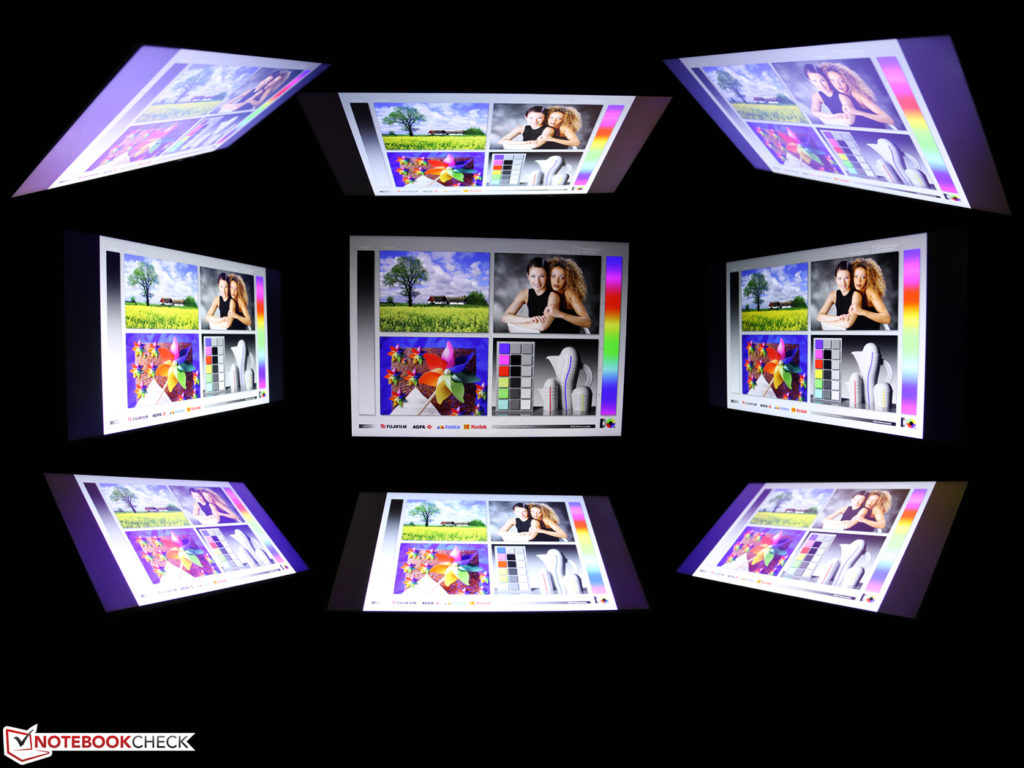
Tình hình tốt hơn với tấm nền Full HD có độ sáng tối đa là 313 cd / m2. Mật độ điểm ảnh được nâng lên 157 ppi , nhưng người dùng không chỉ nhận được nhiều pixel hơn mà còn có màu sắc tốt hơn, tỷ lệ tương phản cao hơn ( 873: 1 ) và độ ổn định góc nhìn hoàn hảo (IPS). Các ảnh chụp màn hình sau đây cho thấy các phép đo của màn hình Full HD.
Nguồn sáng nền
- LG Philips LGD03EA 140WF1
- X-Rite i1Pro 2
- Tối đa: 321 cd / m2 Trung bình: 302,2 cd / m2
- Phân phối độ sáng: 88%
- tương phản: 869: 1 (Đen: 0,36 cd / m2)
- ΔE Color 4.54 | 0.6-29.43 Ø6
- ΔE Greyscale 2.67 | 0.64-98 Ø6.2
- Gamma: 2.79
- ICC File (X-Rite i1Pro 2)
Không gian màu vượt trội so với tấm nền WXGA, nhưng cả sRGB và AdobeRGB vẫn bị bỏ qua rõ ràng . Chúng tôi đã sử dụng X-Rite i1 Pro 2 (máy đo quang phổ) để phân tích màn hình trước và sau khi hiệu chuẩn. Các màu xám lệch ( DeltaE 2,67 ) là rất thấp nhưng có thể được cải thiện để đạt 1,24. Tuy nhiên, chúng ta không thấy sự cải thiện cho độ bão hòa, sự thay đổi nhỏ về màu đỏ tươi không thay đổi. Độ lệch thấp này với sRGB không gian màu mục tiêu dẫn đến DeltaE trung bình là 4,54 (ColorChecker). So với các ảnh chụp màn hình từ trên cao, chúng ta có thể thấy rõ những lợi thế của màn hình IPS so với tấm nền WXGA. Áp dụng tương tự cho ngoài trời khả năng sử dụng với độ sáng cao hơn (313 cd / m2) và khả năng hiển thị gần như hoàn hảo từ mọi góc nhìn.
Hiệu suất Dell Latitude E7440

Theo định hướng di động của mình, Dell độc quyền cung cấp Latitude với bộ xử lý ULV dựa trên kiến trúc Haswell. Chiếc Latitude đánh giá của chúng tôi được trang bị Core i5-4200U có xung nhịp từ 1.6 đến 2.6 GHz . Tốc độ này chậm hơn một chút so với các lựa chọn thay thế Core i5-4300U (1.9 lên đến 2.9 GHz) và Core i7-4600U (2.1 lên đến 3.3 GHz), nhưng hiệu suất trên quá đủ cho hầu hết các ứng dụng. Bên cạnh Turbo Boost và Hyper Threading , CPU cũng hỗ trợ phần mở rộng AVX2 được Intel giới thiệu với thế hệ Haswell mới. Một tính năng khác là TDP giảm chỉ còn 15 Watts (Ivy Bridge: 17 Watts), đã bao gồm mức tiêu thụ năng lượng của chipset tích hợp hiện nay.
Do không có GPU chuyên dụng, đồ họa được xử lý bởi Intel HD Graphics 4400 và DirectX-11 . Nó được trang bị 20 Đơn vị xử lý (EU) có xung nhịp từ 200 đến 1.000 MHz, điều này cho thấy lợi thế hiệu năng cao hơn so với HD Graphics 4000 của người tiền nhiệm.
Dell đã trang bị cho Latitude bộ nhớ DDR3 4 GB , chính xác hơn là mô-đun DDR3L-1600. Nó hoạt động với điện áp thấp, giúp cải thiện mức tiêu thụ và do đó kéo dài thời gian chạy của pin. Thật không may, một mô-đun cũng có nghĩa là bộ nhớ chỉ hoạt động ở chế độ một kênh – điều này giúp nâng cấp dễ dàng hơn nhưng cũng có thể làm giảm đáng kể hiệu suất 3D. Giải pháp lưu trữ là ổ cứng HDD 500 GB; ổ SSD tốc độ cao với 128 hoặc 256 GB chỉ là tiêu chuẩn cho các cấu hình đắt tiền hơn.

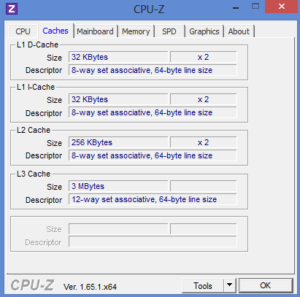
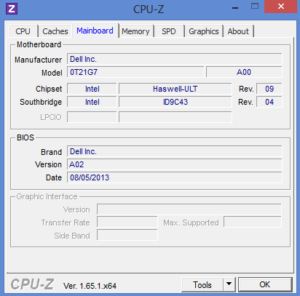
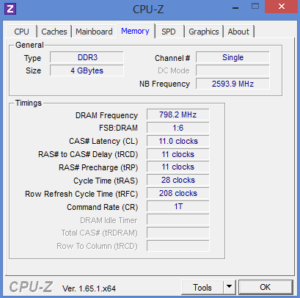
Thông tin hệ thống Dell Latitude E7440
Bộ xử lý
Đặc biệt máy tính xách tay mỏng thường gặp vấn đề trong việc duy trì khả năng Turbo Boost tối đa trong thời gian dài. Chúng ta có thể xua tan mọi lo ngại tại thời điểm này: Core i5-4200U có thể chạy với xung nhịp tối đa 2,3 GHz (ứng dụng đa luồng) và 2,6 GHz (ứng dụng luồng đơn) tương ứng, ngay cả khi sử dụng với nguồn năng lượng pin.
Hiệu suất tương ứng với các thiết bị khác có cùng CPU. Đó là một cuộc chạy đua giữa các lõi i5-4200U và có tốc độ cao hơn một chút tiền nhiệm i5-3337U trong Cinebench R11.5, trong đó cho thấy hiệu suất tăng mỗi MHz của kiến trúc Haswell khoảng 10%. Tiêu thụ năng lượng giảm, đây không phải là một kết quả tồi trong quan điểm của chúng tôi.
Nhiều người mua tiềm năng sẽ có câu hỏi liệu có hợp lý khi mua Core i5-4300U đắt hơn hay thậm chí là Core i7-4600U không? Cinebench đã xác định hiệu suất tăng lần lượt là 11 và 12%, điều này hầu như không đáng chú ý trong thực tế.
Hiệu suất hệ thống
Chiếc E7240 được đánh giá của chúng tôi không thể theo kịp EliteBook 9470M hoặc ThinkPad T430u trong điểm chuẩn Hiệu suất hệ thống của PCMark 7, mặc dù hiệu năng CPU là tương đương. Dù sao đi nữa, 2.734 điểm không phải là kết quả tồi, nhưng HP (4.168 điểm) và Lenovo (4.202) có thể dễ dàng vượt qua Latitude, vốn không có SSD.
Sự khác biệt này cũng đáng chú ý trong các nhiệm vụ hàng ngày. Mặc dù E7440 khởi động khá nhanh đối với máy tính xách tay có ổ cứng thông thường – Windows 8 đã sẵn sàng sau khoảng 16 giây – bạn vẫn nhận thấy sự khác biệt nhỏ về khả năng phản hồi có tác động rất lớn đến ấn tượng hiệu năng. Lời khuyên của chúng tôi: Nâng cấp SSD
Chúng tôi thực sự có thể thấy những lợi ích của SSD với E7440 và SSD Samsung 128 GB.
Hầu hết người dùng sẽ sử dụng HD Graphics 4400 cho các ứng dụng văn phòng và đa phương tiện đơn giản. Đây không phải là vấn đề đối với GPU. Nó thậm chí còn rất nhanh trong các trường hợp này nhờ một số tính năng như Quick Sync , bộ mã hóa phần cứng nhanh và rất hiệu quả của Intel.
Mặt khác, các ứng dụng 3D phức tạp hơn là một thách thức lớn hơn đối với HD4400. 781 điểm trong 3DMark 11 chỉ ở mức tương đương với Radeon HD 7550M chuyên nghiệp. Tuy nhiên, hiệu suất GPU không phải là khía cạnh quan trọng nhất của một máy tính xách tay dành cho doanh nhân và do đó không phải là một nhược điểm nghiêm trọng.
Chúng tôi cũng đã chạy một số điểm chuẩn khi chơi game để hoàn thiện. Tốc độ khung hình thường nằm trong phạm vi có thể phát với cài đặt chất lượng rất thấp, một số tựa game cũ thậm chí được phát ở độ phân giải màn hình gốc 1366×768 pixel. Một cách rẻ tiền và rất tốt để cải thiện hiệu suất là lắp thêm thanh RAM thứ hai sẽ giúp tăng hiệu suất lên tới 30 đến 50%.
Tiếng ồn hệ thống
E7440 không chỉ được làm mát thụ động khi rảnh rỗi mà còn trong nhiều tác vụ hàng ngày như duyệt web. Chỉ có tiếng lách cách lặng lẽ của ổ cứng cho thấy máy tính xách tay đang hoạt động. Tiếng ồn hệ thống thu được trong khoảng từ 30,5 đến 32,3 dB (A) sẽ không thu hút bất kỳ sự chú ý nào trong hầu hết các môi trường.
Chúng tôi chỉ có thể thực sự nghe thấy Latitude khi chúng tôi vắt kiệt sức mạnh phần cứng trong một thời gian dài. Chúng tôi có thể đo tới 40,2 dB (A) trong 3DMark06 , đại diện cho một ứng dụng 3D phức tạp. Giá trị này không nhất thiết gây khó chịu nhưng có một số đối thủ yên tĩnh hơn đáng kể như Lenovo ThinkPad T430u (32,9 dB (A)). Độ ồn tối đa 45,8 dB (A) trong sơ đồ sau chỉ đạt được trong thử nghiệm ứng suất không thực tế và do đó không phải là vấn đề.
Nhiệt Độ Hoạt Động Dell Latitude E7440
Chúng tôi không thể xác định bất kỳ sự nóng lên đáng kể nào của máy tính xách tay tại bất kỳ vị trí nào khi rảnh rỗi – một thành tích khá ấn tượng khi xem xét với quạt bị vô hiệu hóa. Nhưng tình hình không thay đổi nhiều khi tải nặng, chỉ có khu vực xung quanh quạt trở nên ấm hơn. Phần còn lại của lòng bàn tay và nhiều điểm ở phía dưới chỉ cảm nhận được hơi ấm. Không có vấn đề gì khi sử dụng máy tính xách tay trên đùi, ngay cả trong những ngày hè ấm áp.
Các lõi i5-4200U bên trong có thể nóng lên đến 80 ° C trong kiểm tra hiệu xuất của chúng tôi với Prime95 và Furmark, nhưng đó không phải là vấn đề. Ngay cả những GPU tích hợp có thể duy trì đồng hồ tối đa của nó là 1.000 MHz trong kịch bản này trong khi CPU dao động giữa 1,6 và 1,7 GHz. Dell đã làm một công việc tốt để tìm một thỏa hiệp giữa tiếng ồn hệ thống, nhiệt độ phần cứng và hiệu suất – dưới điều kiện khắc nghiệt.
Âm Thanh – Loa Dell Latitude E7440
Loa của máy tính xách tay văn phòng thường không đánh giá cao về chất lượng âm thanh. Những định kiến này không áp dụng cho E7440: Chất lượng âm thanh từ các loa ở mặt trước của máy tính xách tay vượt qua nhiều máy tính xách tay chuyên về đa phương tiện: Âm cao rực rỡ , âm trung trung thực và âm trầm tương đối mạnh mẽ khẳng định Loa chất lượng cao của Dell . Và âm lượng tối đa cũng đủ cho hầu hết các ứng dụng, bạn không nhất thiết phải gắn loa ngoài. Điều này có thể thực hiện thông qua giắc cắm âm thanh nổi hoặc một trong hai đầu ra video kỹ thuật số (HDMI và mini DisplayPort).
Quản lý năng lượng
Tiêu thụ năng lượng
Điều đáng ngạc nhiên là khả năng tiết kiệm năng lượng được cung cấp bởi các bộ xử lý Haswell ULV mới. Latitude chỉ tiêu thụ từ 3,3 đến 8,0 Watts khi không sử dụng – mức tiêu thụ tối thiểu gần như giảm một nửa so với máy tính xách tay Ivy Bridge được trang bị tương tự ( HP EliteBook 9470m : 7.3 – 10.6 Watts).
Sự khác biệt là nhỏ hơn khi tải nặng với 28,7 đến 33,1 Watts (EliteBook 9470m: 34.0 – 36.1 Watts), nhưng mọi cải tiến đều được đánh giá cao. Nhà sản xuất rất hào phóng đối với bộ sạc đi kèm cho E7440 với công xuất 65 Watts.
Thời gian sử dụng pin Dell Latitude E7440
Dell Latitude E7440 có tốt không với pin 34Wh (4 cell) ?
Dell đã thiết kế pin 34 Wh có thể tháo rời ở một vị trí bất thường ở mặt trước của vỏ máy. Bạn cũng có thể có được một phiên bản lớn hơn với 45 Wh, điều này sẽ giúp thời gian sử dụng pin lâu hơn khoảng 30%.
Ngay cả pin nhỏ hơn cũng cho phép khả năng di chuyển tuyệt vời nhờ mức tiêu thụ năng lượng thấp. 10 giờ và 15 phút trong Bài kiểm tra pin (chế độ tiết kiệm năng lượng, độ sáng tối thiểu, tắt WLAN) là một kết quả ấn tượng.
Một kịch bản thực tế hơn với mạng WLAN được kích hoạt và độ sáng màn hình được điều chỉnh (khoảng 150 cd / m2) dẫn đến thời gian chạy là 5 giờ và 17 phút – vẫn là một kết quả tốt vượt qua ThinkPad T430u với pin 47 Wh nhiều hơn đáng kể trong khoảng hai giờ.
Nếu bạn thực sự đẩy tải nặng cho bộ xử lý và card đồ họa trong Kiểm tra pin Eater Classic (cấu hình năng lượng hiệu suất cao, độ sáng màn hình tối đa, kích hoạt mạng WLAN), bạn sẽ phải cần đến bộ sạc sau 1 giờ 10 phút . Và phải mất khoảng hai tiếng rưỡi cho đến khi pin được sạc đầy trở lại.
Tổng Kết Dell Latitude E7440
Ban đầu, chúng tôi muốn bắt đầu đánh giá của chúng tôi với các khía cạnh tiêu cực. Nhưng tại sao? Chà, Dell Latitude E7440 không thực sự có bất kỳ nhược điểm nghiêm trọng nào. Một vấn đề chắc chắn là tùy chọn màn hình WXGA không cho trải nghiệm tốt lắm. Chúng tôi cũng đánh giá cao ổ SSD nhanh và pin lớn hơn, nhưng thời gian chạy vẫn thỏa mãn ngay cả với tùy chọn pin 34 Wh nhỏ hơn.
Nếu bạn sẵn sàng chi nhiều tiền hơn, bạn có thể loại bỏ tất cả những điểm yếu đó. Chẳng hạn, cấu hình với SSD mSATA lên đến 256 GB, WLAN 802.11ac, mô-đun WWAN, màn hình Full HD hoặc pin 45 Wh; một đánh giá về tùy chọn màn hình cảm ứng được sẽ sớm được thực hiện.
Cuối cùng, chúng tôi muốn liệt kê các đối thủ hấp dẫn cùng phân khúc từ HP và Lenovo . Mỗi sản phẩm đều có những ưu điểm riêng, tuy nhiên, cả hai máy tính xách tay vẫn dựa trên nền tảng Ivy Bridge cũ hơn.
Nguồn : notebookcheck – Thietbiketnoi.com
Xem thêm :
- Đánh giá Dell Latitude E6540 (i7-4800MQ / HD 8790M)
- Đánh giá Dell G5 15 5590 – Laptop Gaming tầm trung cho game thủ
Tìm kiếm bởi google:
- dell latitude e7440 i5
- dell latitude e7440 cũ
- dell latitude e7440 có bluetooth không ?
- dell latitude e7440 có tốt không ?
- có nên mua dell latitude e7440








